Ai o eroare „Magazinul Microsoft este blocat” în timp ce lansezi aplicația Magazin pe computerul tău Windows? Există șanse mari ca aplicația Magazin să fie dezactivată. Există și alte cauze pentru această problemă și vă vom arăta câteva modalități simple de a reactiva aplicația Magazin pe computer.
Alte cauze ale problemei de mai sus pot fi că ați blocat aplicația Magazin, aplicația Magazin întâmpină o defecțiune minoră, fișierele cache ale aplicației Magazin sunt corupte, un program antivirus terță parte interferează cu aplicația și mai mult.
1.Reactivați Microsoft Store pe computerul dvs.
Când obțineți o eroare „Magazinul Microsoft este blocat”. și nu puteți lansa aplicația, reactivați aplicația din Editorul de registru al PC-ului Windows sau Editorul de politici de grup local. Acest lucru vă va permite apoi să deschideți aplicația cu succes.
Dacă utilizați ediția Microsoft Windows Pro, utilizați metoda Local Group Policy Editor de mai jos pentru a activa Microsoft Store pe computer. Dacă sunteți un utilizator Windows Home, nu aveți acces la Editorul politicilor de grup local. În acest caz, utilizați metoda Editorului de registru de mai jos.
Ambele metode obțin același rezultat.
UtilizareaEditorul local de politici de grup
gpedit.msc
Configurație computer >Șabloane administrative >Componente Windows >Magazin
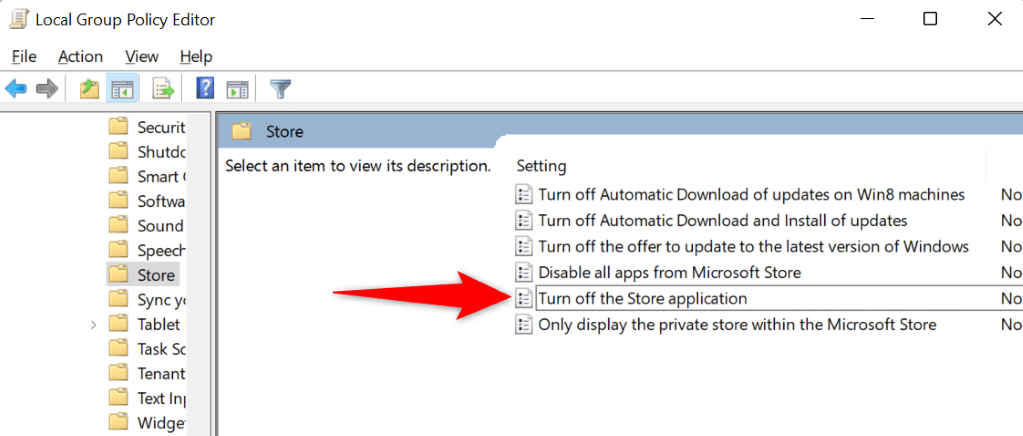
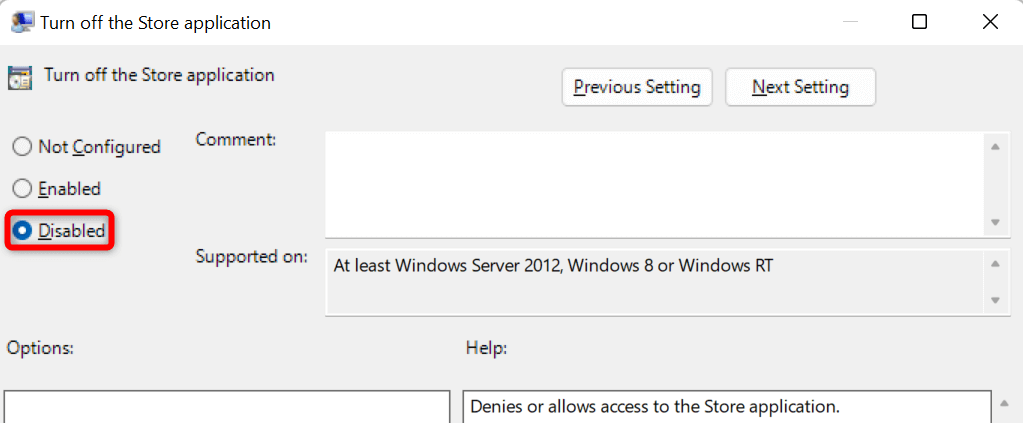
Utilizarea Editorului de registry
regedit
HKEY_LOCAL_MACHINE\SOFTWARE\Policies\Microsoft\WindowsStore.
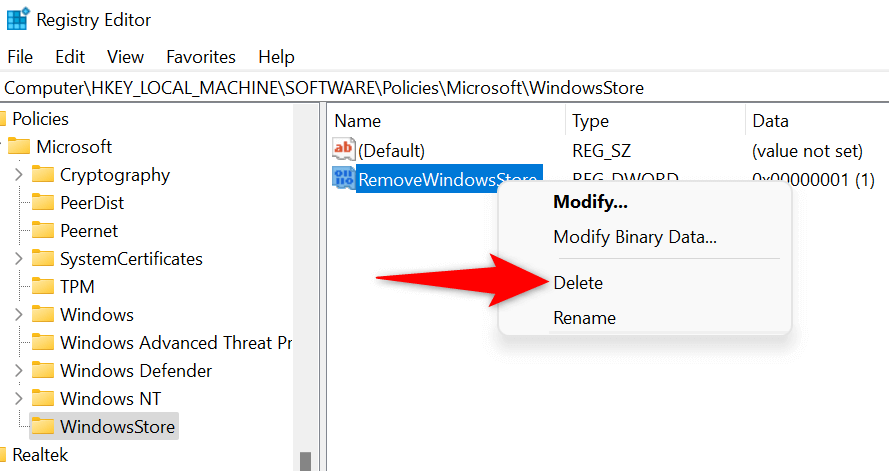
2.Deblocați aplicația Microsoft Store pe computerul dvs.
Un motiv pentru care nu pot accesa Microsoft Store este că dvs. sau altcineva ați blocat aplicația pe computerul dvs. Va trebui fie să editați, fie să ștergeți regula care blochează aplicația și apoi veți putea accesa aplicația Magazin.
secpol.msc
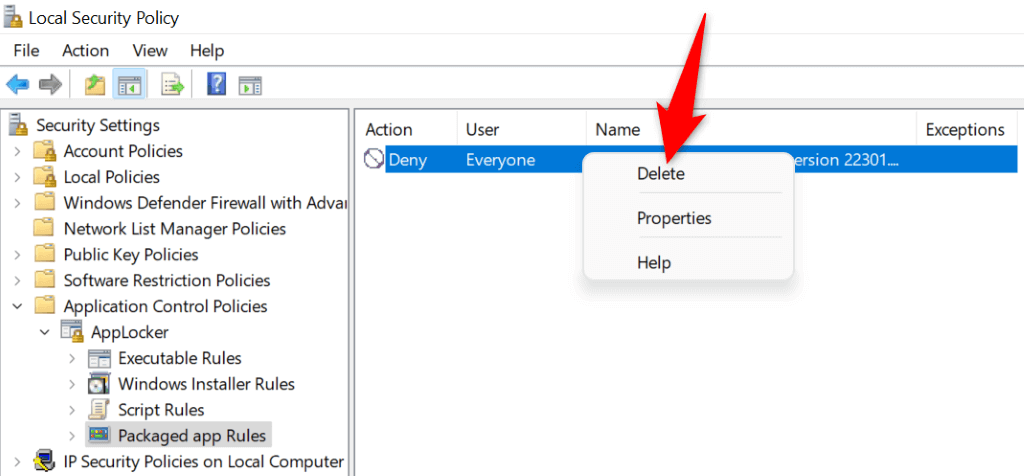
3.Utilizați instrumentul de depanare a aplicațiilor din magazinul Windows
Dacă încă nu puteți lansa Microsoft Store pe computer, utilizați instrumentul de depanare încorporat Windows Store Apps pentru a găsi și remedia problemele cu aplicația dvs. Magazin. Acest instrument găsește automat problemele cu aplicația dvs. Magazin și apoi oferă ajutor pentru rezolvarea acestor probleme.
4.Ștergeți memoria cache și resetați Microsoft Store
Fișierele cache ale Magazinului Microsoft pot fi defecte, ceea ce face ca aplicația să nu se deschidă. În acest caz, puteți să ștergeți acele fișiere cache și să vă rezolvați problema. Nu vă pierdeți aplicațiile instalate sau alte date personale atunci când faceți acest lucru.
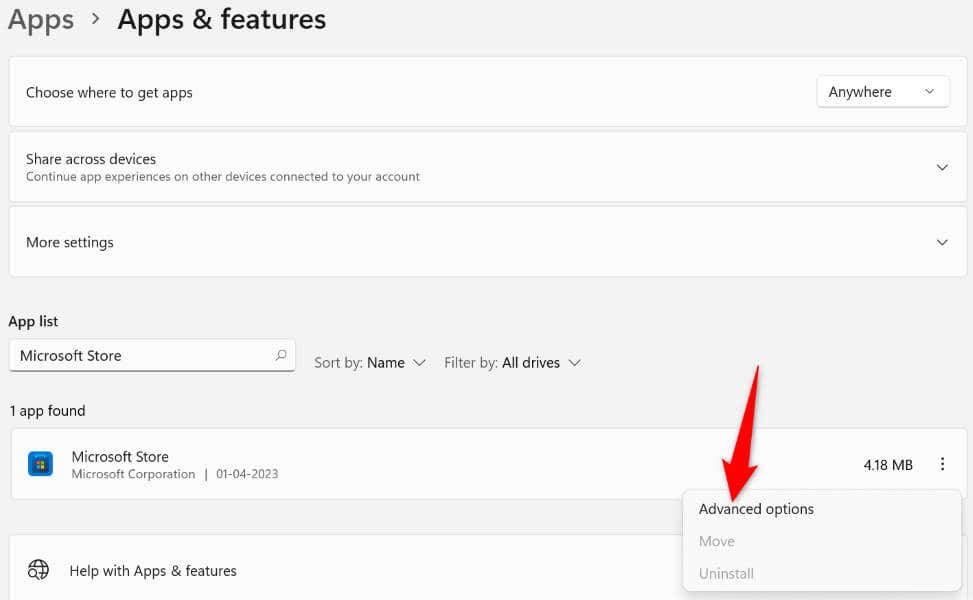
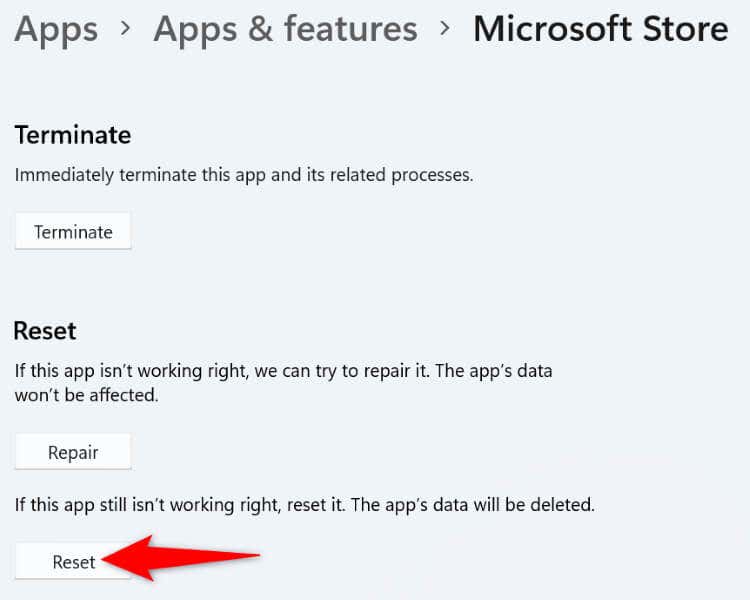
5.Actualizați sistemul de operare Windows
Este posibil să utilizați o versiune veche a sistemului de operare Windows. Versiunile mai vechi au adesea multe probleme și poate fi motivul pentru care nu puteți lansa aplicația Magazin pe computer. În acest caz, actualizați sistemul de operare Windows la cea mai recentă versiune, iar problema dvs. va fi rezolvată.
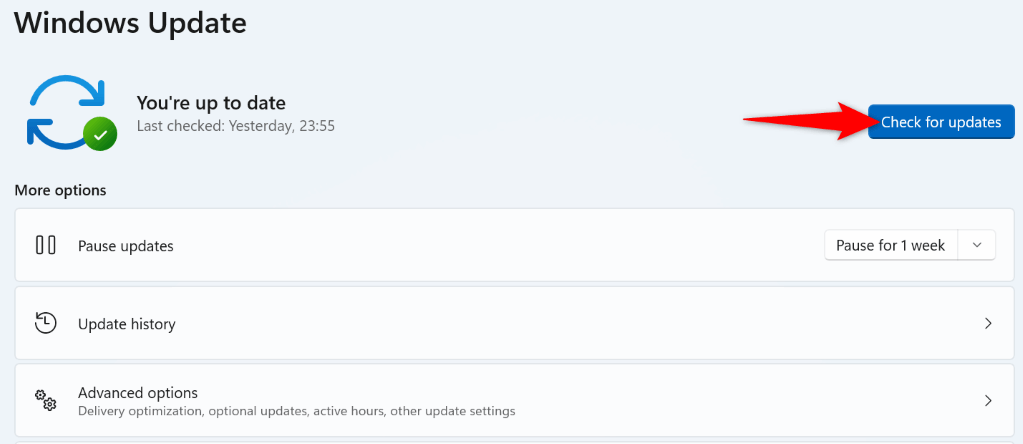
6.Dezactivați programele antivirus de la terți
Deși Microsoft Store nu are nimic de-a face cu programele dvs. antivirus terță parte, uneori, aceste programe interferează cu funcționarea magazinului. Acest lucru poate face ca aplicația Magazin să nu se lanseze.
Puteți verifica acest lucru până la protecția în timp real de dezactivarea programului antivirus. Puteți face acest lucru dezactivând comutatorul de protecție de pe ecranul principal în majoritatea instrumentelor antivirus. Dacă Magazinul se deschide după efectuarea acestei modificări, adăugați aplicația Magazin în lista albă a instrumentului antivirus, astfel încât instrumentul să permită întotdeauna lansarea aplicației Magazin..
7.Dezinstalați și reinstalați aplicația Microsoft Store
Dacă nu ați avut noroc să remediați eroarea „Magazinul Microsoft este blocat” folosind metodele de mai sus, eliminați și reinstalați întreaga aplicație Magazin pe computer. Procedând astfel, se șterg toate fișierele de bază ale aplicației, rezolvând orice problemă cu acele fișiere.
Get-AppxPackage -allusers *WindowsStore* | Remove-AppxPackage
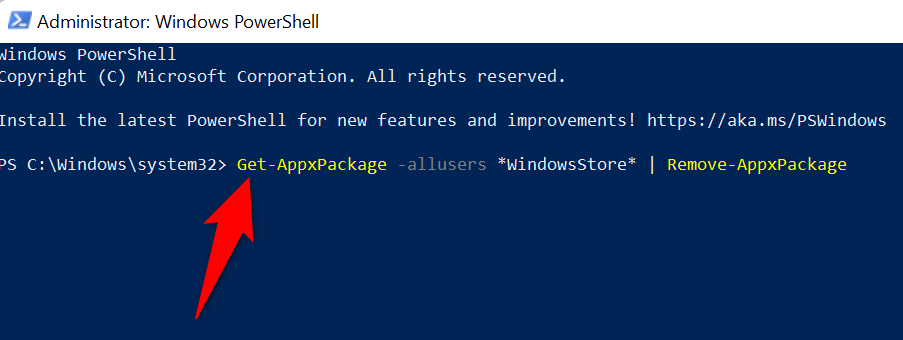
Get-AppxPackage -AllUsers Microsoft.WindowsStore* | Pentru fiecare {Add-AppxPackage -DisableDevelopmentMode -Înregistrați „$($_.InstallLocation)\AppXManifest.xml”}
Deblocarea aplicației Microsoft Store „Blocată” pe computerul dvs. Windows
Primești un „Magazin Microsoft este blocat” în timp ce lansezi aplicația Magazin din diverse motive. În funcție de cauza problemei, puteți utiliza metodele descrise mai sus pentru a vă rezolva problema.
După ce ați făcut acest lucru, aplicația Magazin se va lansa ca de obicei, permițându-vă să găsiți și să instalați toate aplicațiile preferate pe computerul dvs. Windows.
.